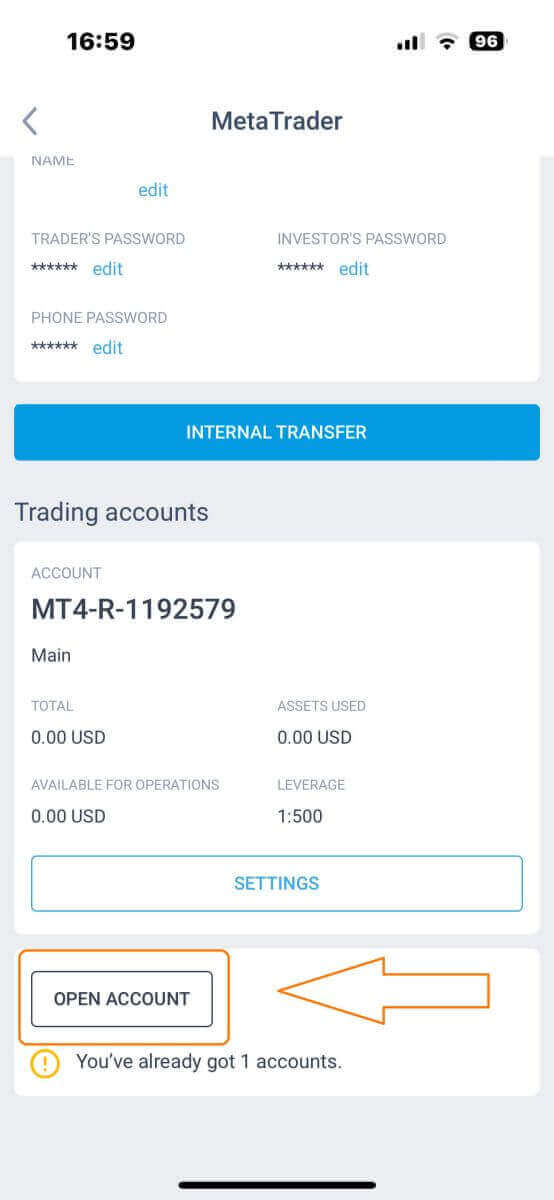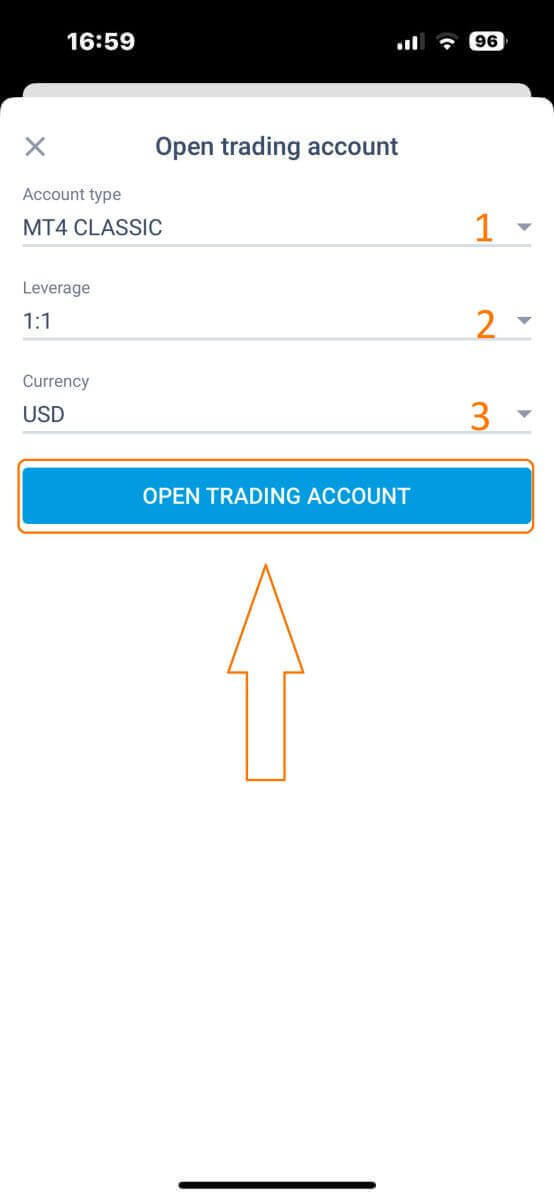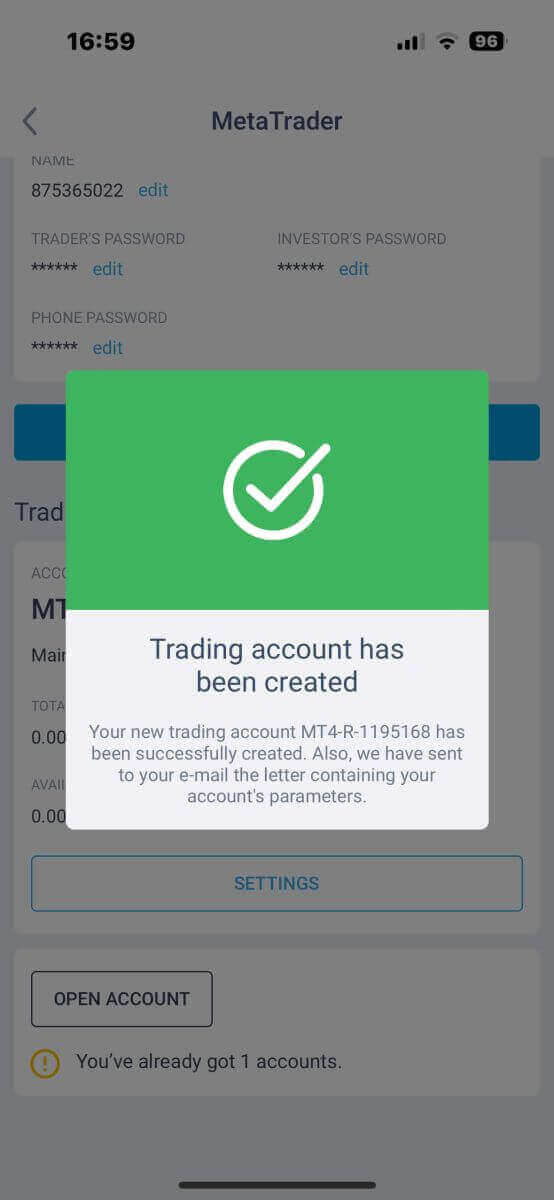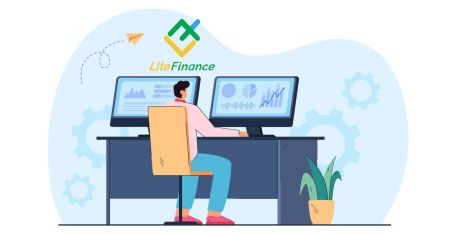LiteFinance တွင် စာရင်းသွင်းနည်း
တက်ကြွသောအွန်လိုင်းကုန်သွယ်မှုလောကတွင်၊ မှန်ကန်သောပလပ်ဖောင်းကိုရွေးချယ်ခြင်းသည် အောင်မြင်မှုအတွက် အရေးကြီးပါသည်။ ထိပ်တန်းအွန်လိုင်း Forex နှင့် CFD ပွဲစားဖြစ်သော LiteFinance သည် ကုန်သည်များကို စွမ်းဆောင်ရည်မြှင့်တင်ရန်အတွက် အသုံးပြုသူ-ဖော်ရွေသော အင်တာဖေ့စ်နှင့် အင်္ဂါရပ်များစွာကို ပေးဆောင်ပါသည်။ ဤလမ်းညွှန်သည် LiteFinance တွင် အကောင့်ဖွင့်ခြင်း၏ ရိုးရှင်းပြီး လုံခြုံသောလုပ်ငန်းစဉ်တစ်လျှောက်တွင် သင့်အား ယုံကြည်မှုအပြည့်ဖြင့် သင်၏ကုန်သွယ်ခရီးတွင် စတင်ရန်အဆင်သင့်ဖြစ်ကြောင်း သေချာစေမည်ဖြစ်သည်။
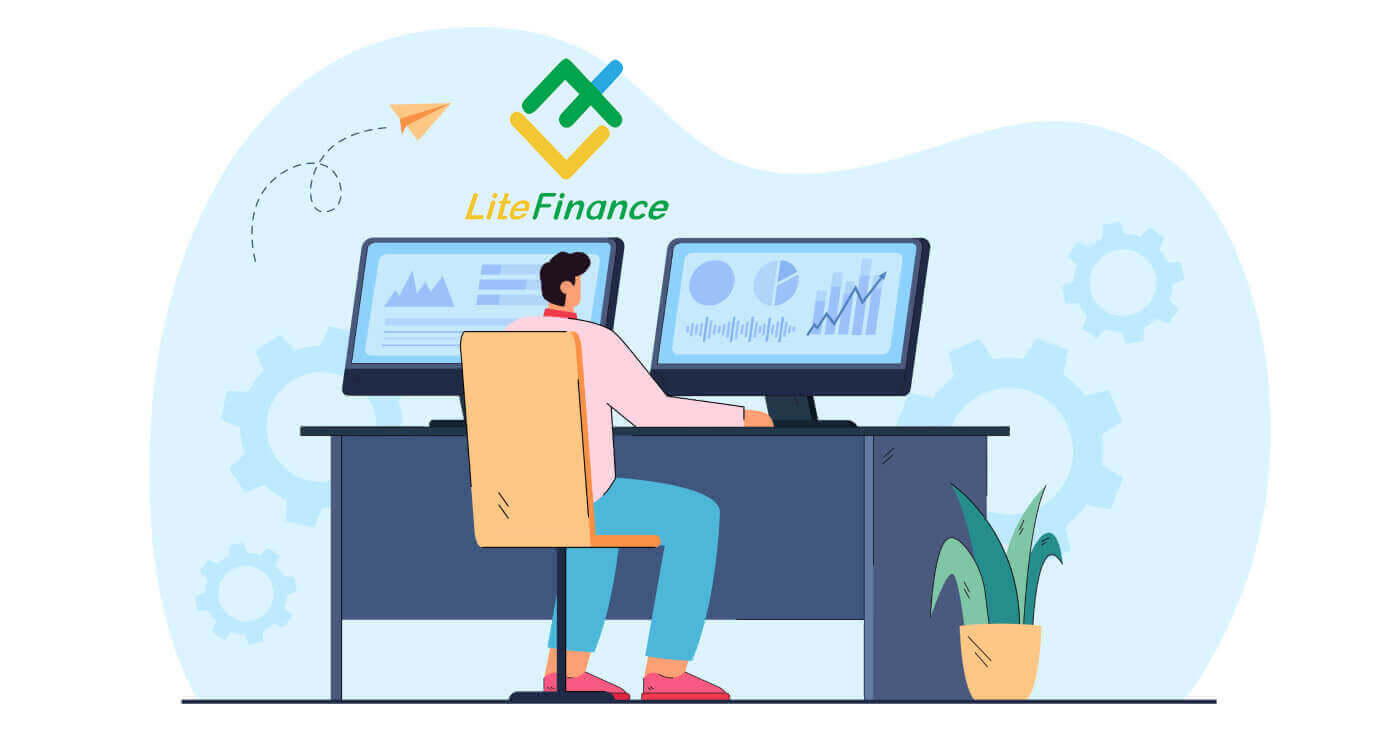
ဝဘ်အက်ပ်တွင် LiteFinance အကောင့်တစ်ခုအတွက် အကောင့်ဖွင့်နည်း
စာရင်းသွင်းနည်း
ပထမဦးစွာ သင်သည် LiteFinance ပင်မစာမျက်နှာသို့ ဝင်ရောက်ရန် လိုအပ်မည်ဖြစ်သည် ။ ထို့နောက်၊ ပင်မစာမျက်နှာတွင်၊ မျက်နှာပြင်၏အပေါ်ဘက်ညာဘက်ထောင့်ရှိ "မှတ်ပုံတင်ခြင်း" ခလုတ်ကိုနှိပ်ပါ။ မှတ်ပုံတင်ခြင်းစာမျက်နှာတွင်၊ အောက်ပါလုပ်ဆောင်ချက်များကို ဖြည့်သွင်းပါ။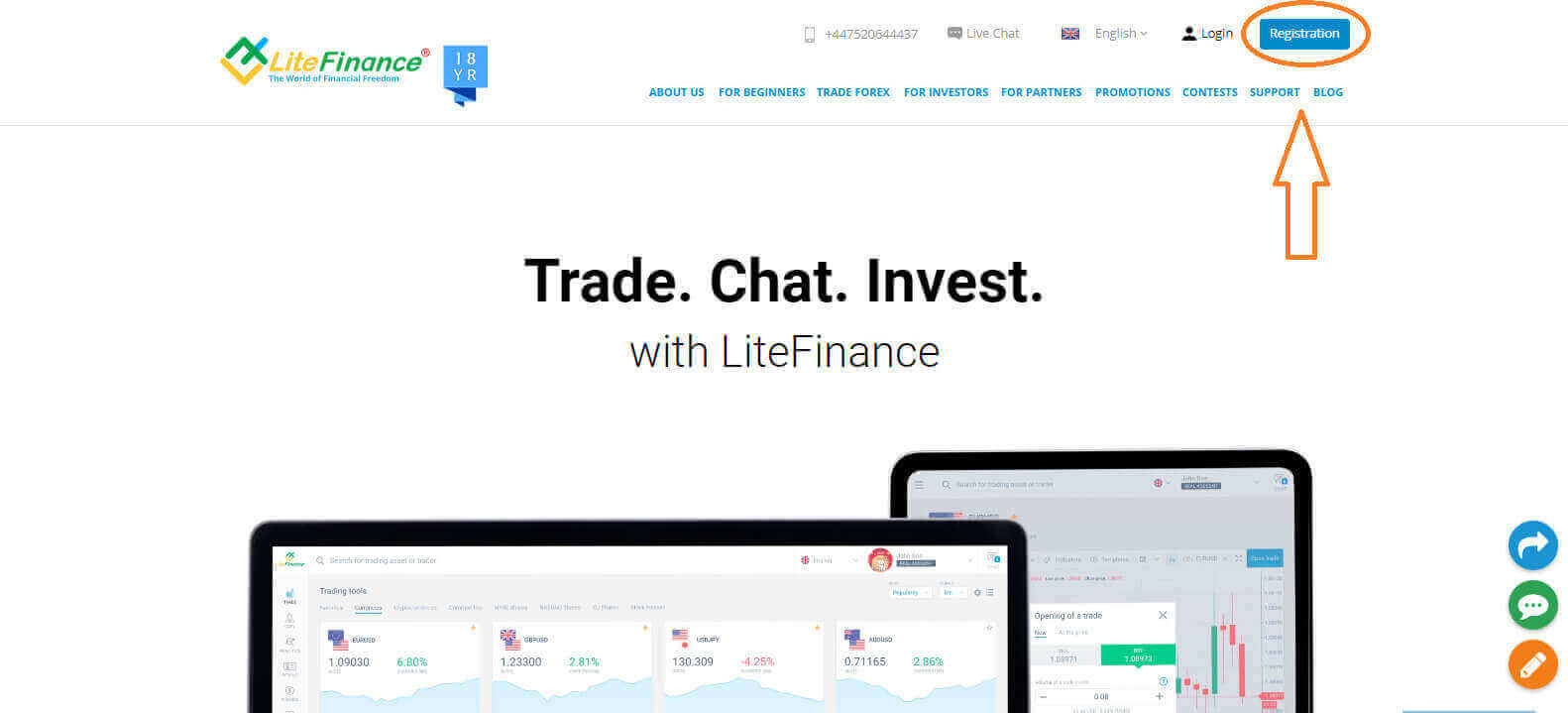
- သင်၏ နေထိုင်ရာနိုင်ငံကိုရွေးချယ်ပါ။
- သင့် အီးမေးလ်လိပ်စာ သို့မဟုတ် ဖုန်းနံပါတ်ကို ထည့်ပါ ။
- ခိုင်မာပြီး လုံခြုံသော စကားဝှက်တစ်ခု ဖန်တီးပါ။
- LiteFinance ၏ ဖောက်သည်များ သဘောတူညီချက်ကို သင်ဖတ်ပြီး သဘောတူကြောင်း ညွှန်ပြသည့် အမှတ်ခြစ်ကို ရွေးပါ ။
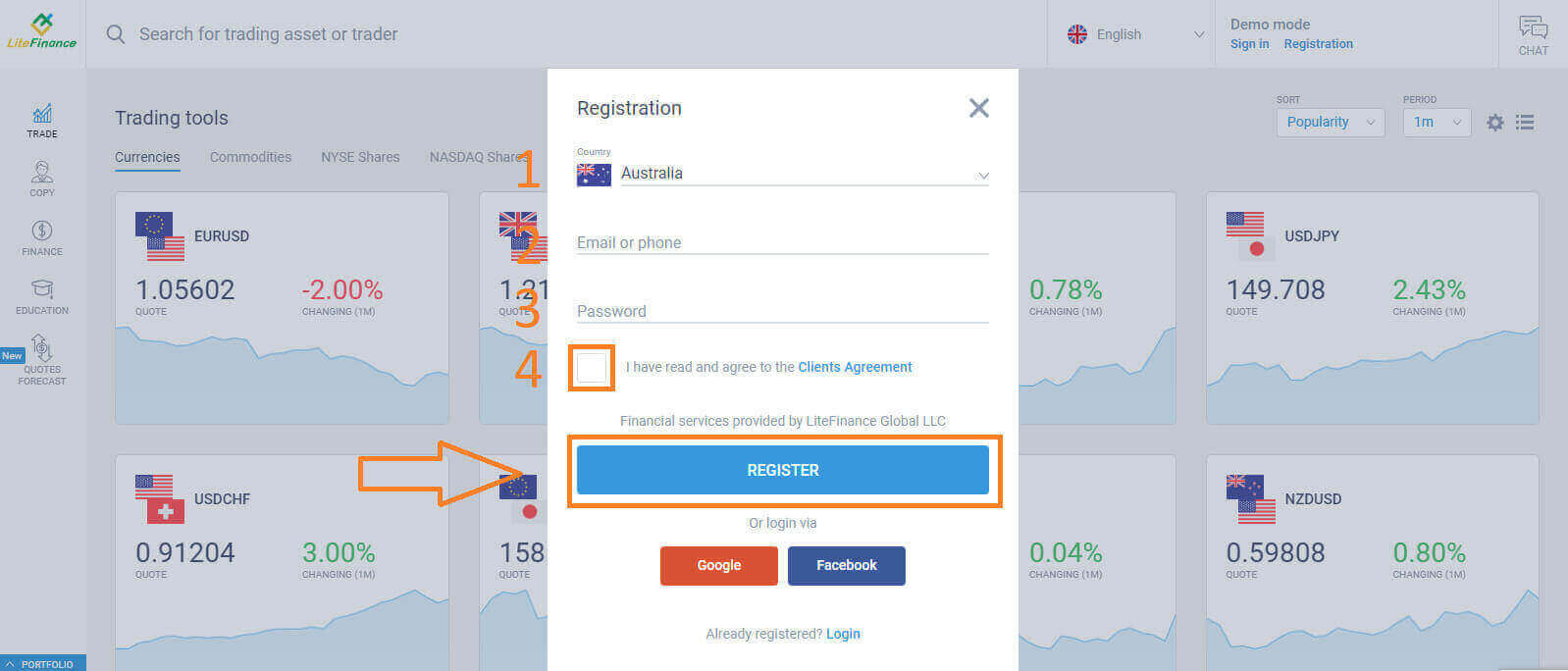
တစ်မိနစ်အတွင်း သင်သည် အတည်ပြုကုဒ်တစ်ခုရရှိမည်ဖြစ်ပြီး၊ ကျေးဇူးပြု၍ သင်၏အီးမေးလ်/ဖုန်းနံပါတ်ကို စစ်ဆေးပါ။ ထို့နောက် "Enter code" ပုံစံကိုဖြည့်ပြီး "CONFIRM " ခလုတ်ကို နှိပ်ပါ ။
မရရှိပါက ကုဒ်အသစ်ကို ၂ မိနစ်တိုင်း တောင်းဆိုနိုင်ပါသည်။
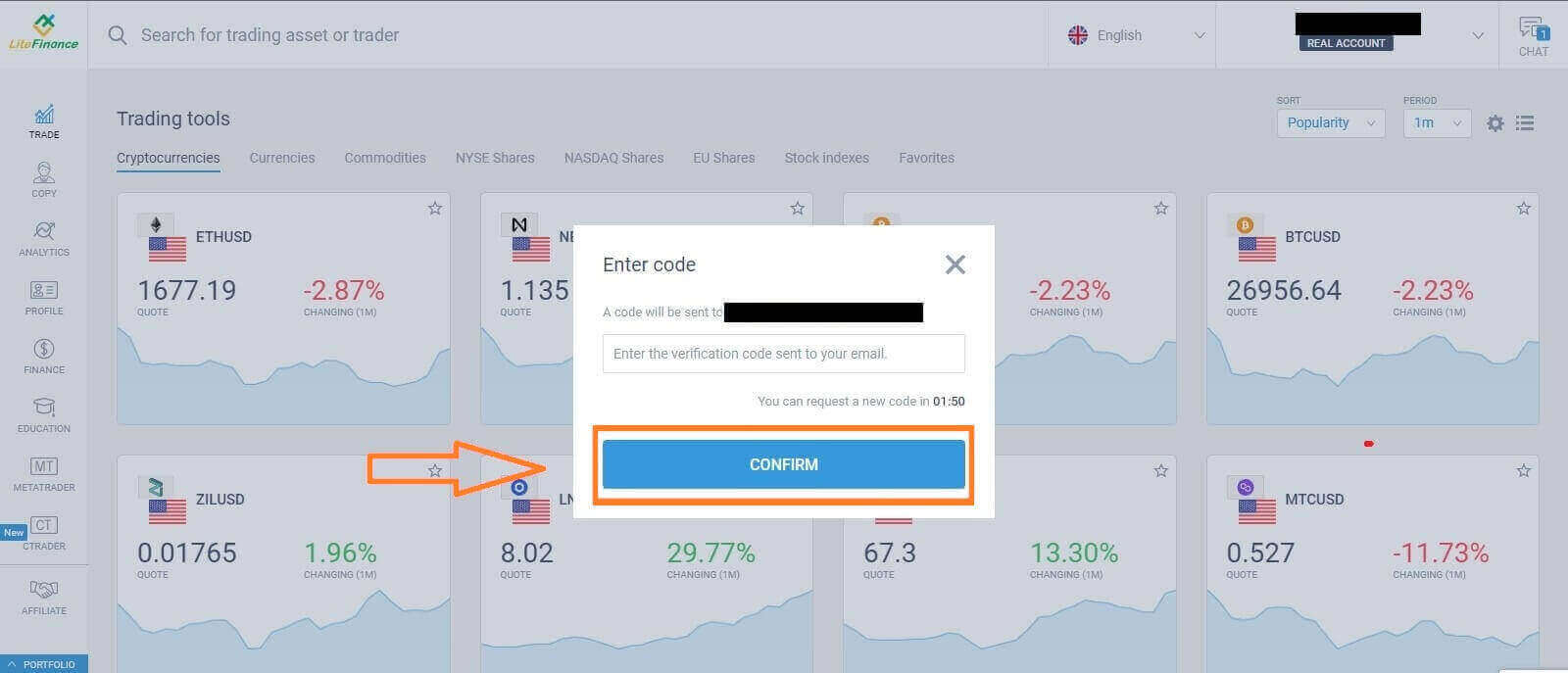
ဂုဏ်ယူပါသည်။ LiteFinance အကောင့်အသစ်အတွက် သင်အောင်မြင်စွာ စာရင်းသွင်းပြီးပါပြီ။ ယခု သင်သည် LiteFinance Terminal သို့ လမ်းညွှန်သွားပါမည် ။
LiteFinance ပရိုဖိုင် အတည်ပြုခြင်း။
LiteFinance အကောင့်တစ်ခုကို သင်ဖန်တီးသောအခါ၊ ညာဘက်အပေါ်ထောင့်ရှိ chat box ၏ဘေးတွင် အသုံးပြုသူ interface ပေါ်လာမည်ဖြစ်သည်။ သင်၏ mouse ကို "My profile" သို့ရွှေ့ ပြီး ၎င်းကို နှိပ်ပါ။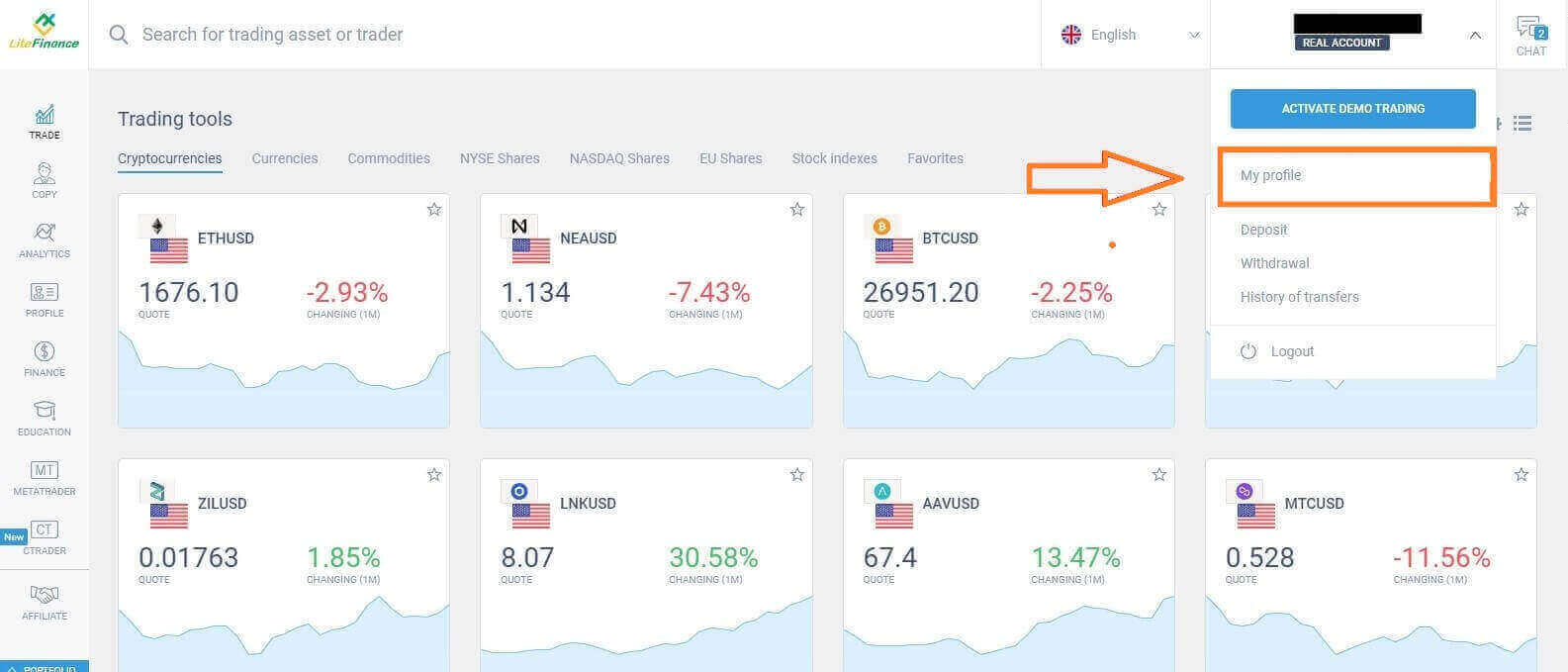 နောက်စာမျက်နှာတွင်၊ "အတည်ပြုခြင်း" ကိုနှိပ်ပါ။
နောက်စာမျက်နှာတွင်၊ "အတည်ပြုခြင်း" ကိုနှိပ်ပါ။ 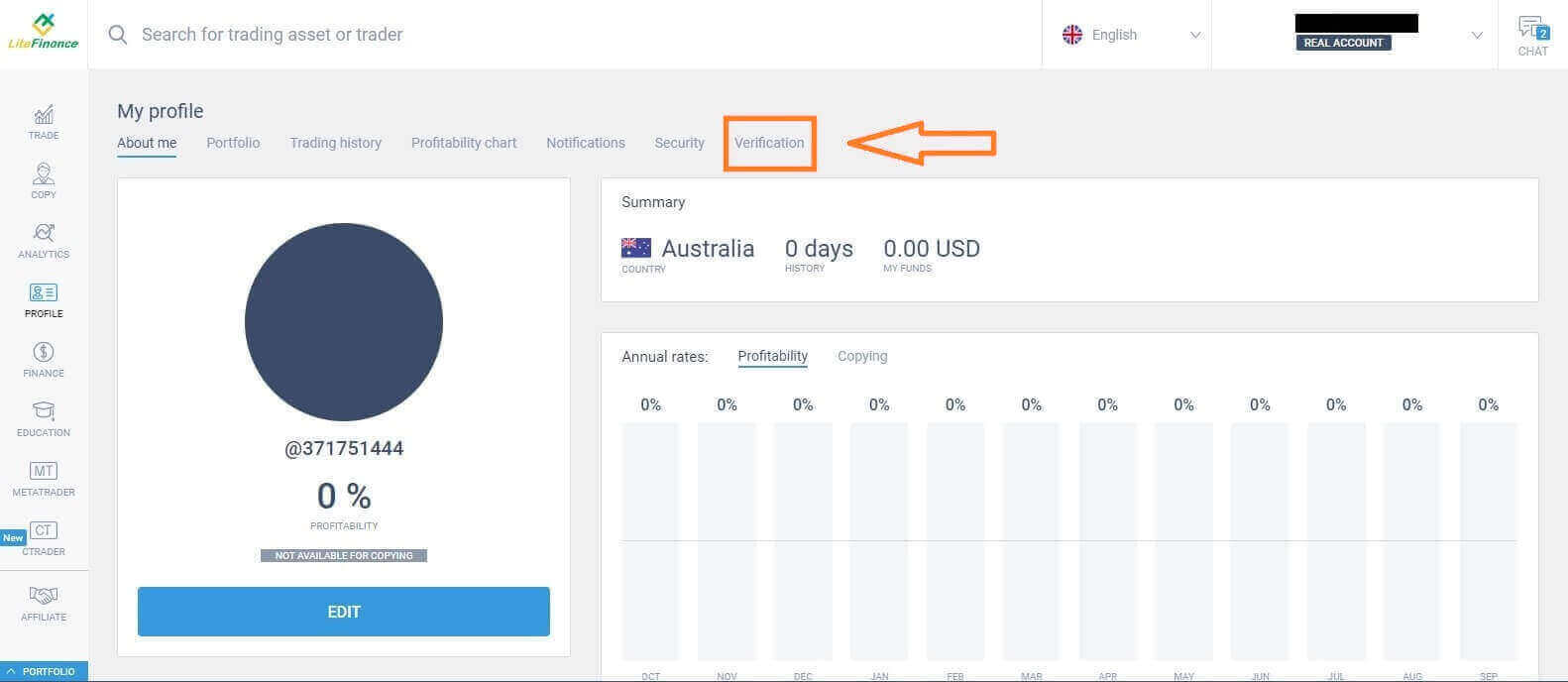
သင့်အချက်အလက်များကို အတည်ပြုရန် ဖြည့်စွက်ရန်အတွက် ဖန်သားပြင်ပေါ်တွင် ဖောင်တစ်ခုရှိလိမ့်မည်၊
- အီးမေးလ်။
- ဖုန်းနံပါတ်။
- ဘာသာစကား။
- အမည်၊ ကျား၊ မ နှင့် မွေးသက္ကရာဇ်တို့ကို စစ်ဆေးခြင်း။
- လိပ်စာအထောက်အထား (နိုင်ငံ၊ ဒေသ၊ မြို့၊ လိပ်စာနှင့် စာပို့သင်္ကေတ)။
- သင်၏ PEP အခြေအနေကို (သင် PEP - နိုင်ငံရေးအရ ဖော်ထုတ်ခံရသော ပုဂ္ဂိုလ်ဖြစ်ကြောင်း သင့်အား ကြေညာသည့် အကွက်ကို အမှန်ခြစ်ရန် လိုအပ်သည်)။
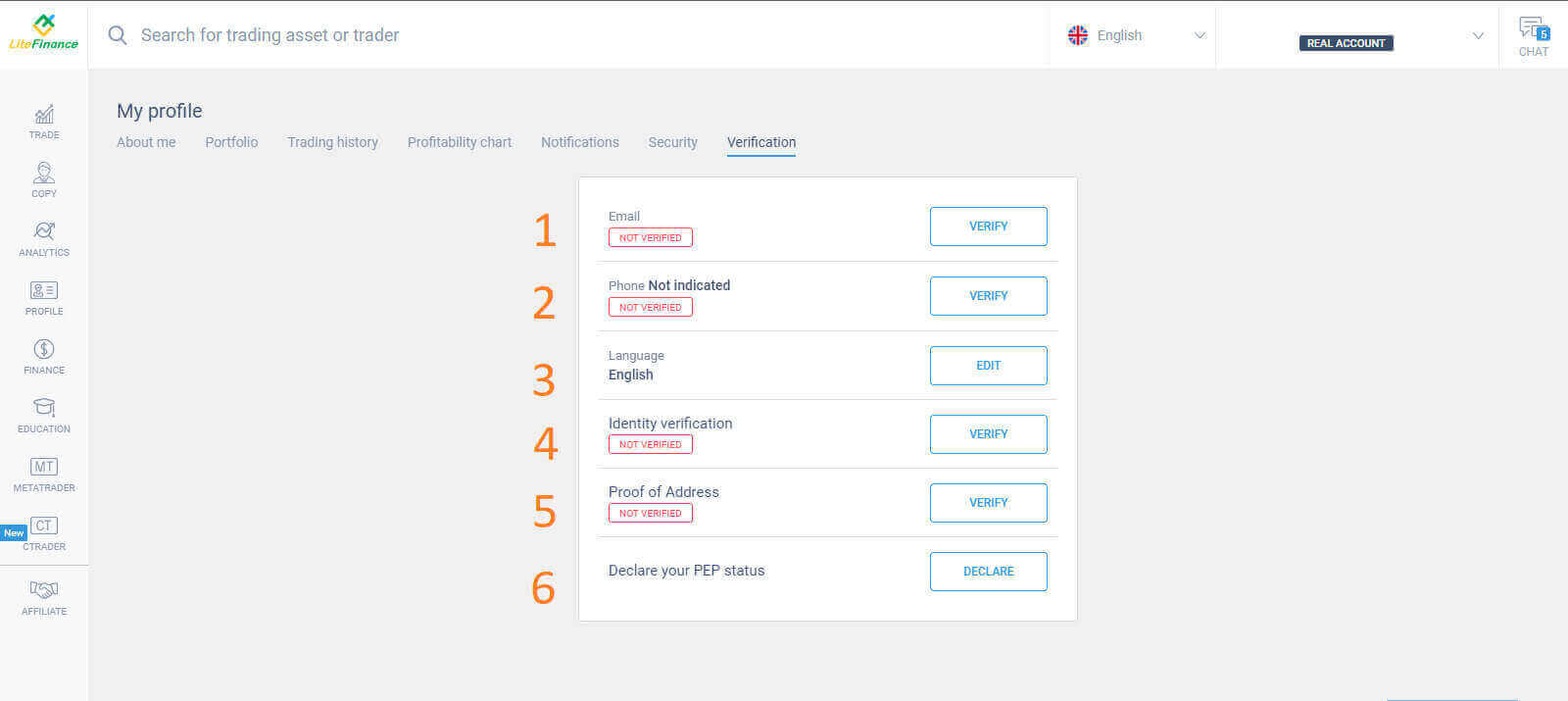
ကုန်သွယ်မှုအကောင့်အသစ်တစ်ခုဖန်တီးနည်း
ကျေးဇူးပြု၍ မျက်နှာပြင်၏ဘယ်ဘက်ခြမ်းရှိ "CTRADER" သင်္ကေတကို ရွေးချယ်ပါ။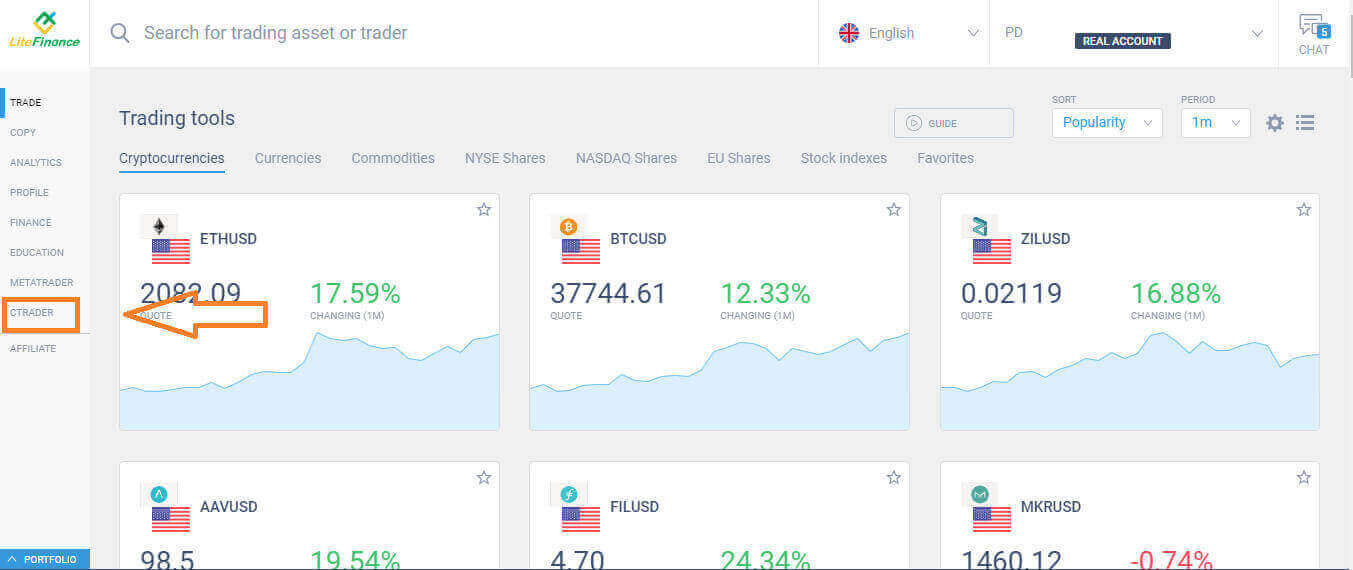 ရှေ့ဆက်ရန် ကျေးဇူးပြု၍ "OPEN အကောင့်" ကိုရွေးချယ်ပါ ။ "ပွင့်လင်းသော ကုန်သွယ်မှုအကောင့်" ဖောင်
ရှေ့ဆက်ရန် ကျေးဇူးပြု၍ "OPEN အကောင့်" ကိုရွေးချယ်ပါ ။ "ပွင့်လင်းသော ကုန်သွယ်မှုအကောင့်" ဖောင်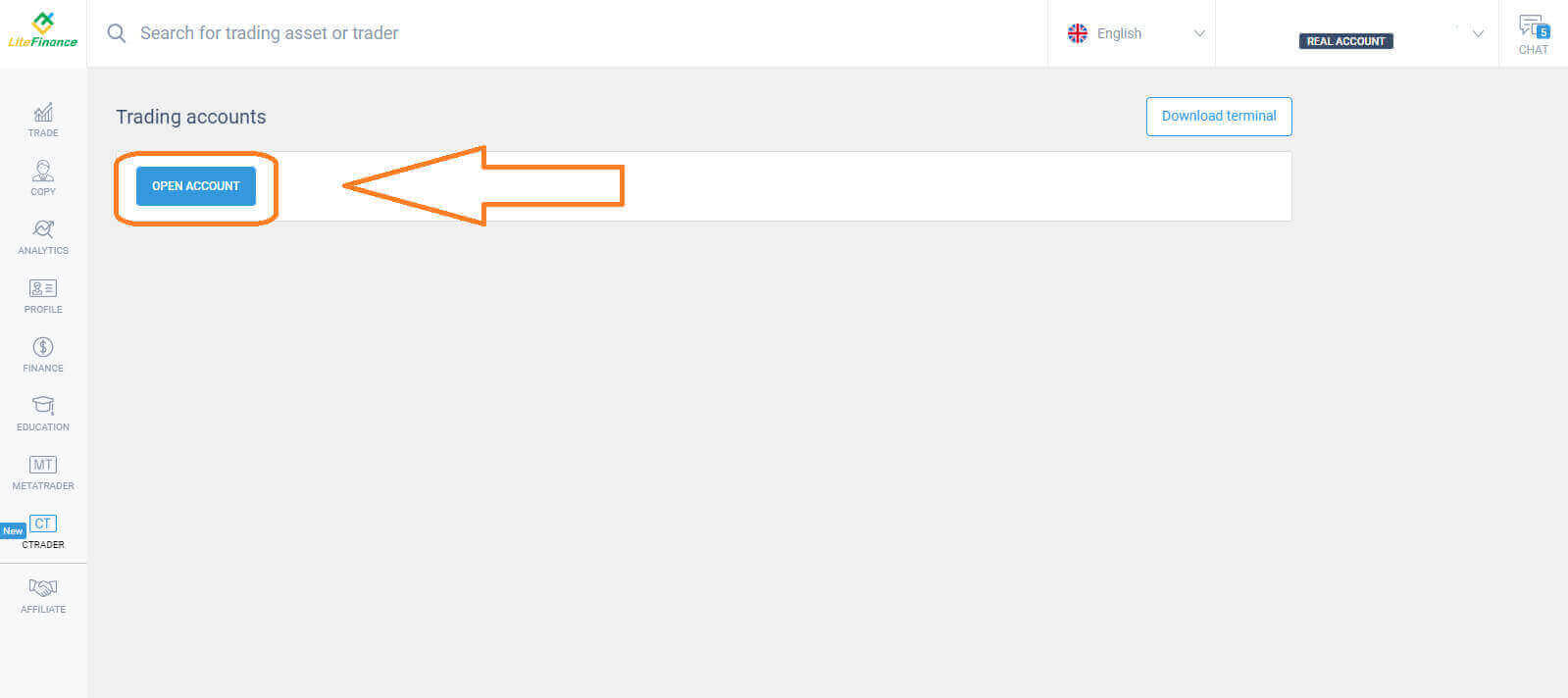 တွင် ၊ သင်၏ leverage နှင့် ငွေကြေးကို ရွေးချယ်ပြီး "OPEN TRADING ACCOUNT" ကို ရွေးချယ်ပါ ။ ဂုဏ်ယူပါသည်။ သင့်ကုန်သွယ်မှုအကောင့်ကို အောင်မြင်စွာ ဖန်တီးပြီးပါပြီ။
တွင် ၊ သင်၏ leverage နှင့် ငွေကြေးကို ရွေးချယ်ပြီး "OPEN TRADING ACCOUNT" ကို ရွေးချယ်ပါ ။ ဂုဏ်ယူပါသည်။ သင့်ကုန်သွယ်မှုအကောင့်ကို အောင်မြင်စွာ ဖန်တီးပြီးပါပြီ။
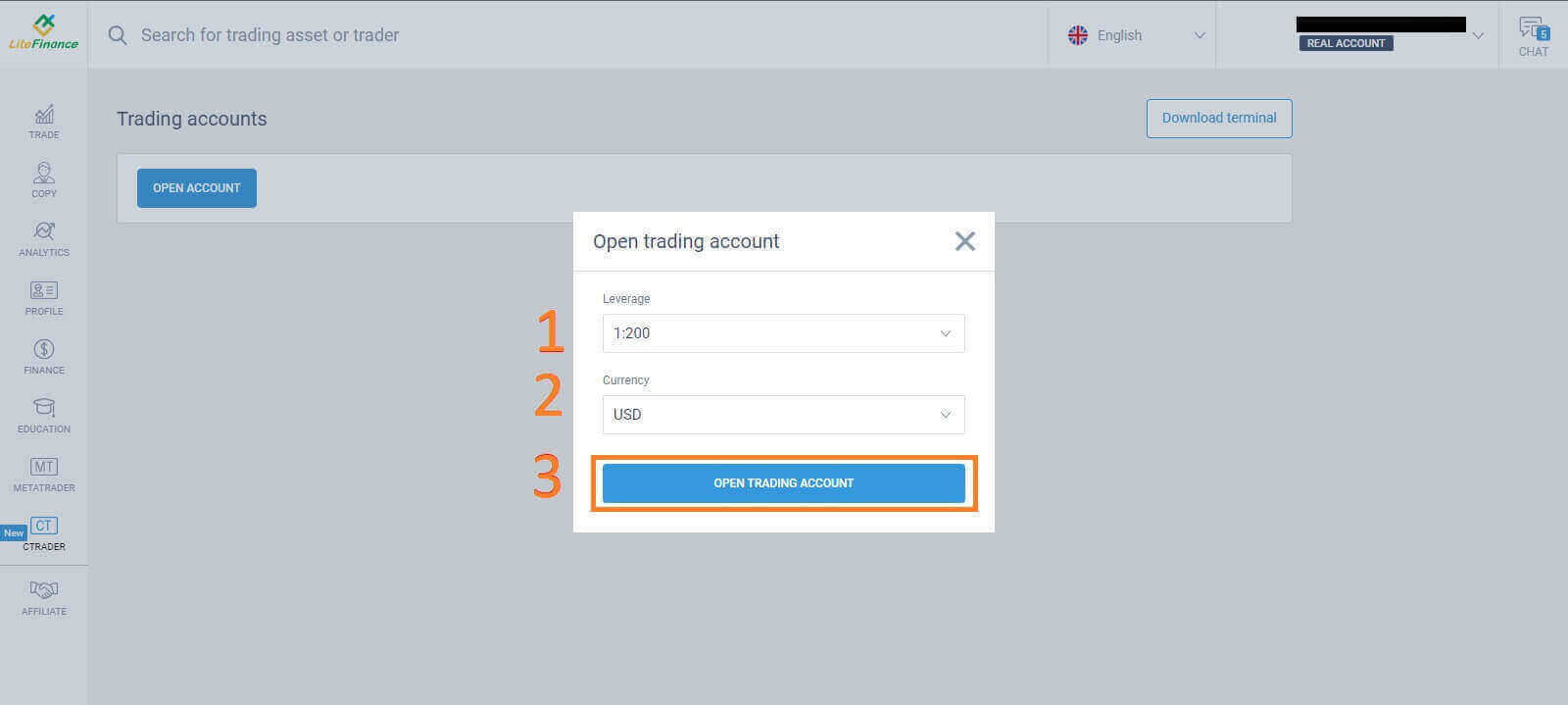
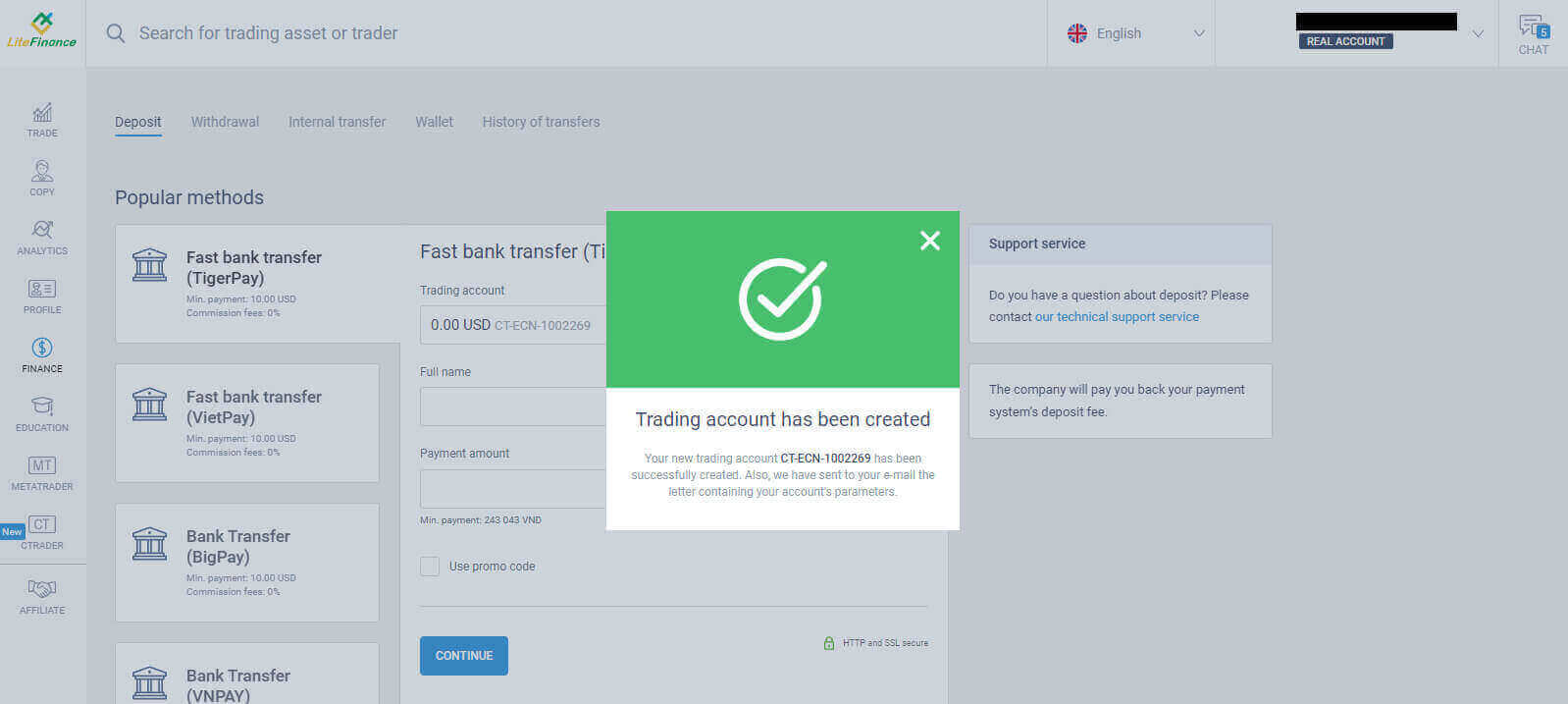
မိုဘိုင်းအက်ပ်တွင် LiteFinance အကောင့်တစ်ခုအတွက် အကောင့်ဖွင့်နည်း
စနစ်ထည့်သွင်းပြီး အကောင့်ဖွင့်ပါ။
App Store မှ LiteFinance Mobile Trading အက်ပ်ကို ထည့်သွင်းပြီး Google Play မှ သင့် မိုဘိုင်းစက်ပစ္စည်းပေါ်တွင် LiteFinance Trading အက်ပ်ကို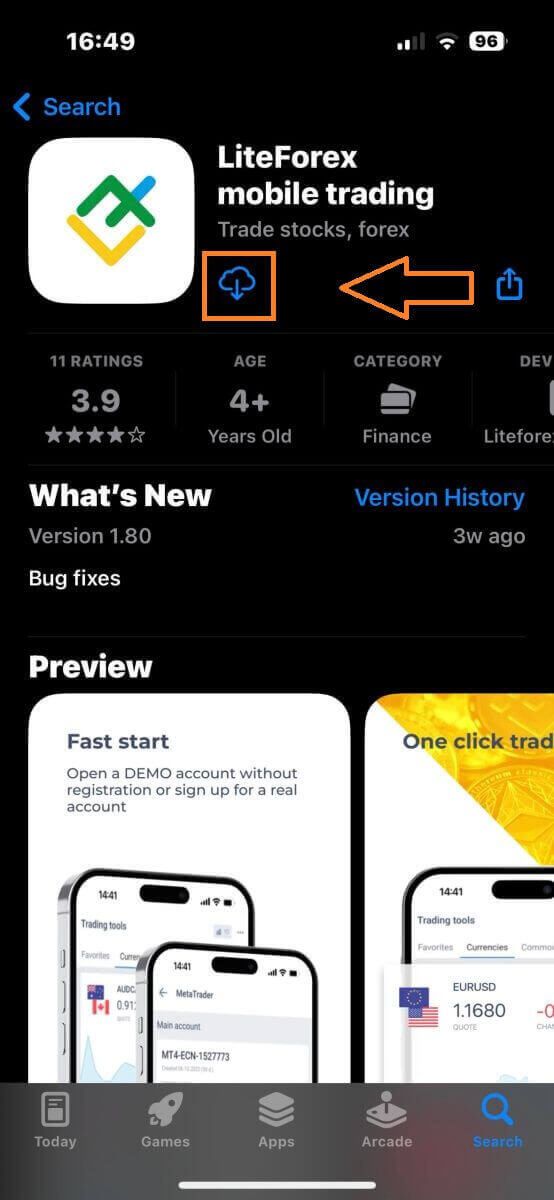
လုပ်ဆောင် ပြီးနောက် "မှတ်ပုံတင်ခြင်း" ကို ရွေးချယ်ပါ ။ ဆက်လက်ဆောင်ရွက်ရန်၊ တိကျသောအချက်အလက်ကို ပေးခြင်းဖြင့် မှတ်ပုံတင်ဖောင်ကို ဖြည့်သွင်းရန် လိုအပ်သည်-
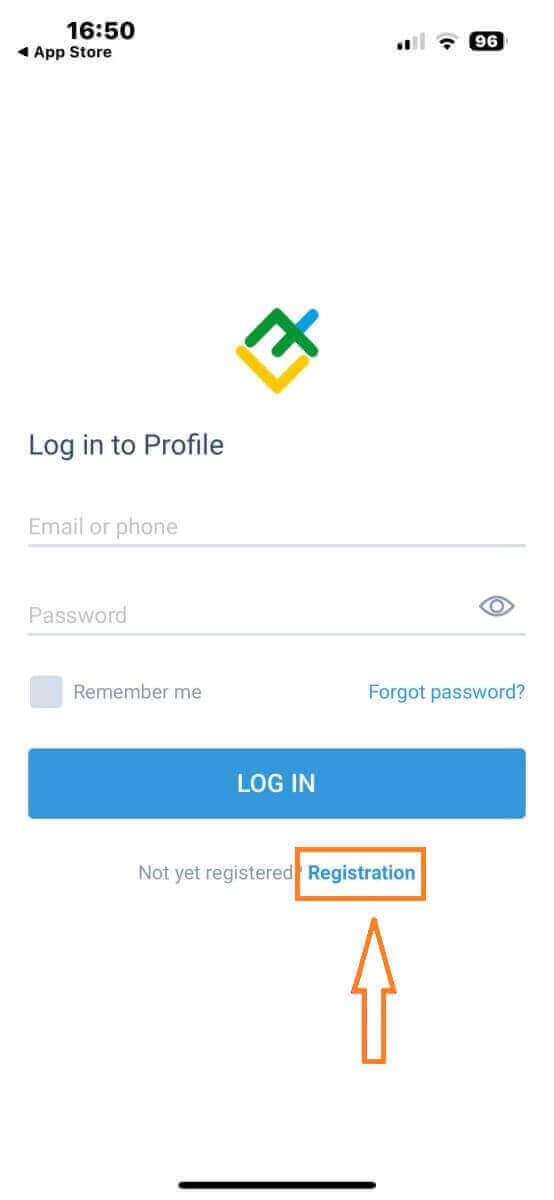
- သင့်နေထိုင်ရာနိုင်ငံကို ရွေးချယ်ပါ။
- သင့်အီးမေးလ်လိပ်စာ သို့မဟုတ် ဖုန်းနံပါတ်ကို ပေးပါ။
- လုံခြုံသော စကားဝှက်တစ်ခု တည်ဆောက်ပါ။
- LiteFinance ၏ ဖောက်သည်များ သဘောတူညီချက်ကို သင်ဖတ်ပြီး သဘောတူကြောင်း ကြေငြာသည့် အကွက်ကို အမှတ်ခြစ်ပါ ။
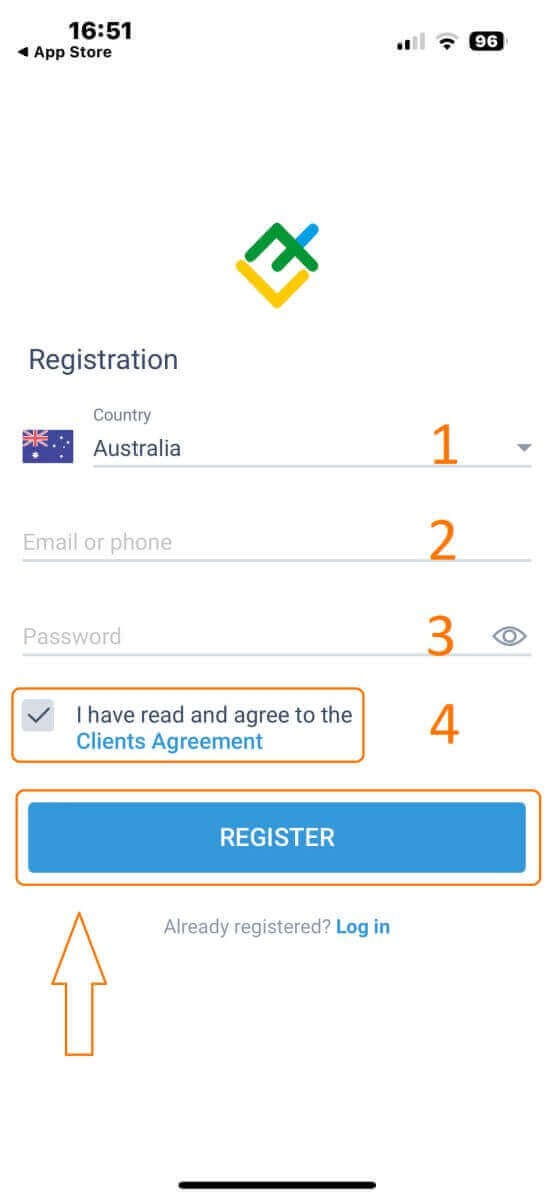
တစ်မိနစ်အကြာတွင်၊ သင်သည် ဖုန်း သို့မဟုတ် အီးမေးလ်မှတစ်ဆင့် ဂဏန်း 6 လုံး အတည်ပြုကုဒ်ကို လက်ခံရရှိမည်ဖြစ်သည်။ သင့်ဝင်စာပုံးကို စစ်ဆေးပြီး ကုဒ်ကို ရိုက်ထည့်ပါ။
ထို့အပြင်၊ သင်သည် နှစ်မိနစ်အတွင်း ကုဒ်ကို မရရှိသေးပါက၊ "RESEND" ကိုနှိပ်ပါ ။ မဟုတ်ပါက "CONFIRM" ကိုရွေးချယ်ပါ ။
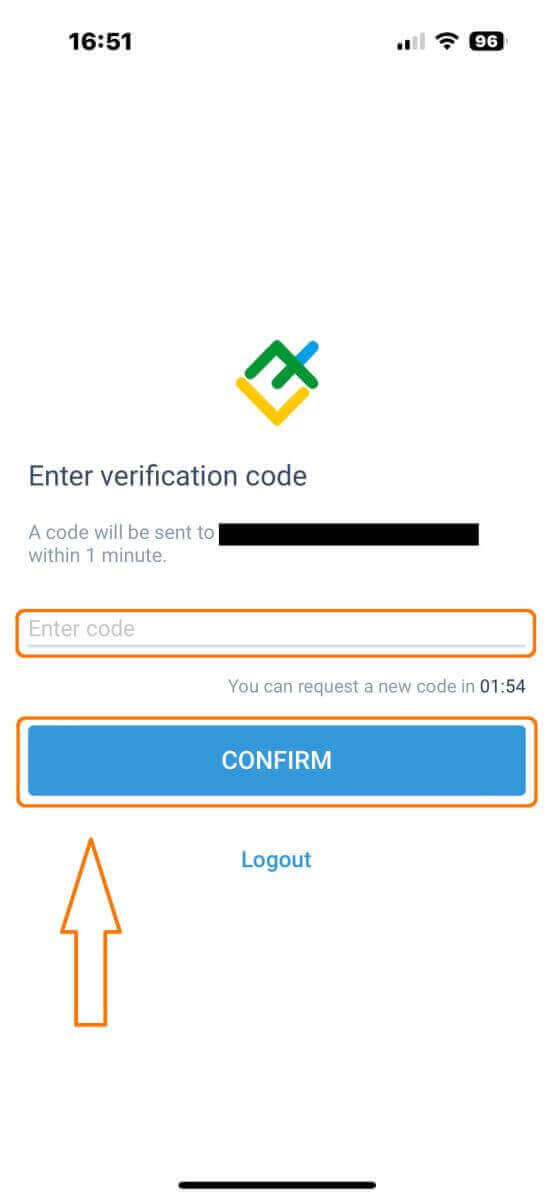
ဂဏန်း 6 လုံးကုဒ်ဖြစ်သည့် သင့်ကိုယ်ပိုင် PIN နံပါတ်ကို ဖန်တီးနိုင်သည်။ ဤအဆင့်သည် ရွေးချယ်နိုင်သည်; သို့သော်၊ သင်သည် ကုန်သွယ်မှုအင်တာဖေ့စ်ကို မဝင်ရောက်မီ ၎င်းကို အပြီးသတ်ရပါမည်။
ဂုဏ်ယူပါသည်။ သင်သည် အောင်မြင်စွာ စနစ်ထည့်သွင်းပြီး ယခုအခါ LiteFinance မိုဘိုင်းလ်ကုန်သွယ်မှုအက်ပ်ကို အသုံးပြုရန် အဆင်သင့်ဖြစ်နေပါပြီ ။
LiteFinance ပရိုဖိုင် အတည်ပြုခြင်း။
ပင်မစာမျက်နှာ၏အောက်ခြေညာဘက်ထောင့်ရှိ "နောက်ထပ်" ကိုနှိပ်ပါ ။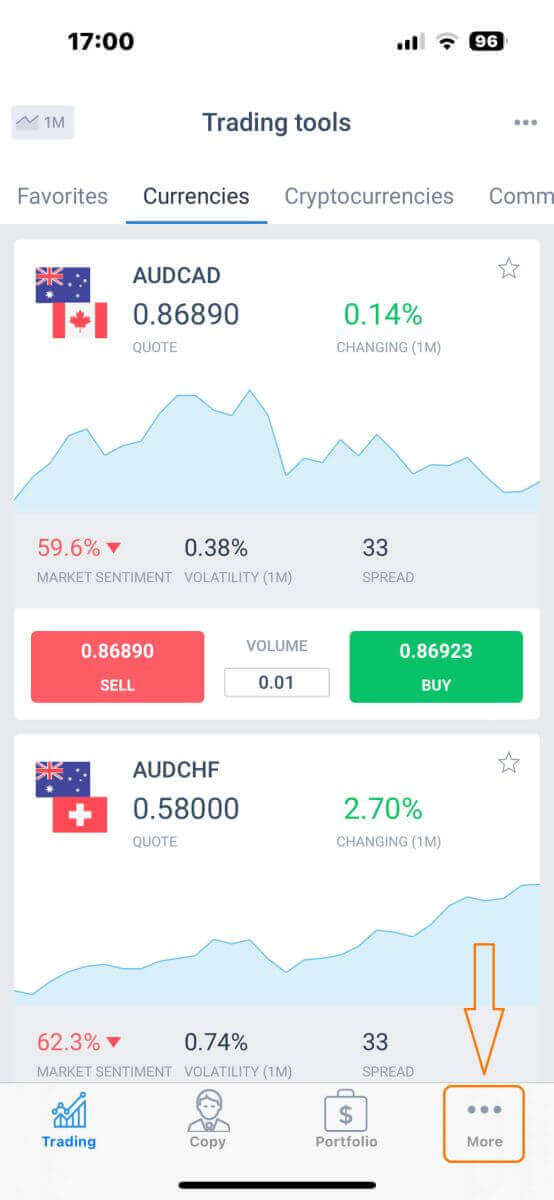
ပထမတက်ဘ်တွင်၊ သင့်ဖုန်းနံပါတ်/ အီးမေးလ်လိပ်စာဘေးတွင် ကြည့်ပါက အောက်ခြေမြှားကို နှိပ်ပါ။ "အတည်ပြုခြင်း"
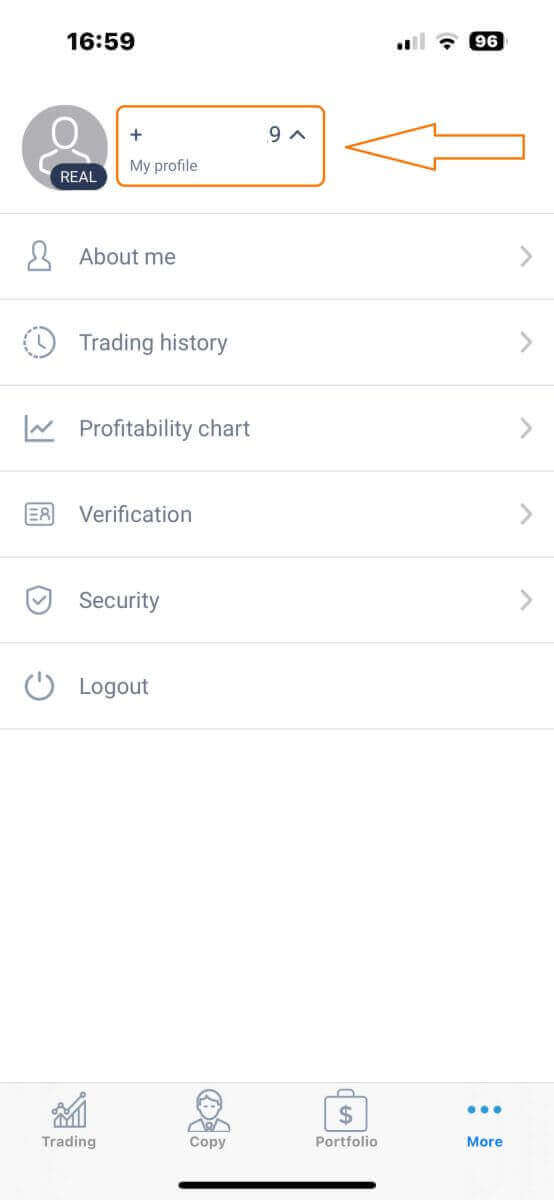
ကိုရွေးချယ်ပါ ။ အတည်ပြုခြင်းစာမျက်နှာရှိ လိုအပ်သောအသေးစိတ်အချက်များအားလုံးကို ဖြည့်စွက်ပြီး စစ်မှန်ကြောင်းသေချာစေပါ-
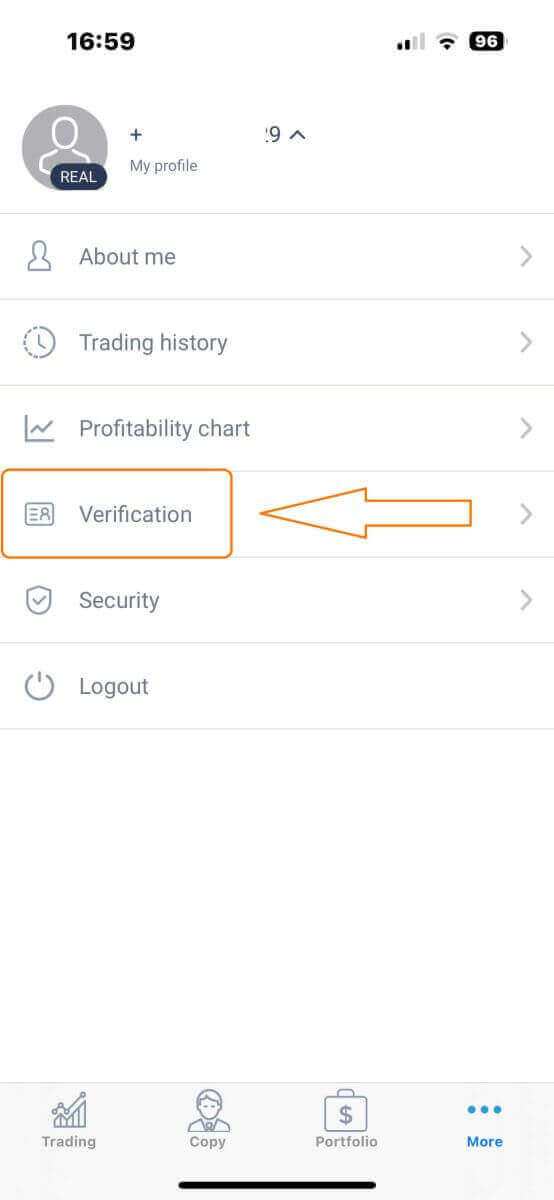
- အီးမေးလ်လိပ်စာ။
- ဖုန်းနံပါတ်။
- အထောက်အထားစိစစ်ခြင်း။
- နေရပ်လိပ်စာအထောက်အထား။
- သင်၏ PEP အခြေအနေကို ကြေညာပါ။
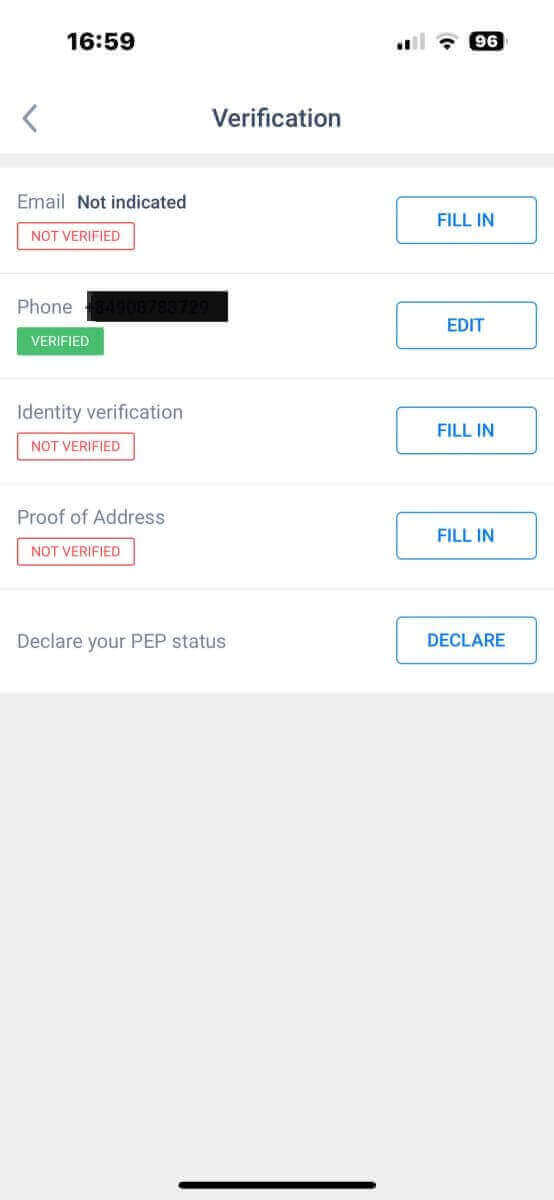
ကုန်သွယ်မှုအကောင့်အသစ်တစ်ခုဖန်တီးနည်း
MetaTrader သို့ဝင်ရောက်ရန် "နောက်ထပ်" မျက်နှာပြင် သို့ ပြန်သွားပြီး ၎င်း၏သက်ဆိုင်ရာအိုင်ကွန်ကို ရွေးချယ်ပါ။ "OPEN ACCOUNT"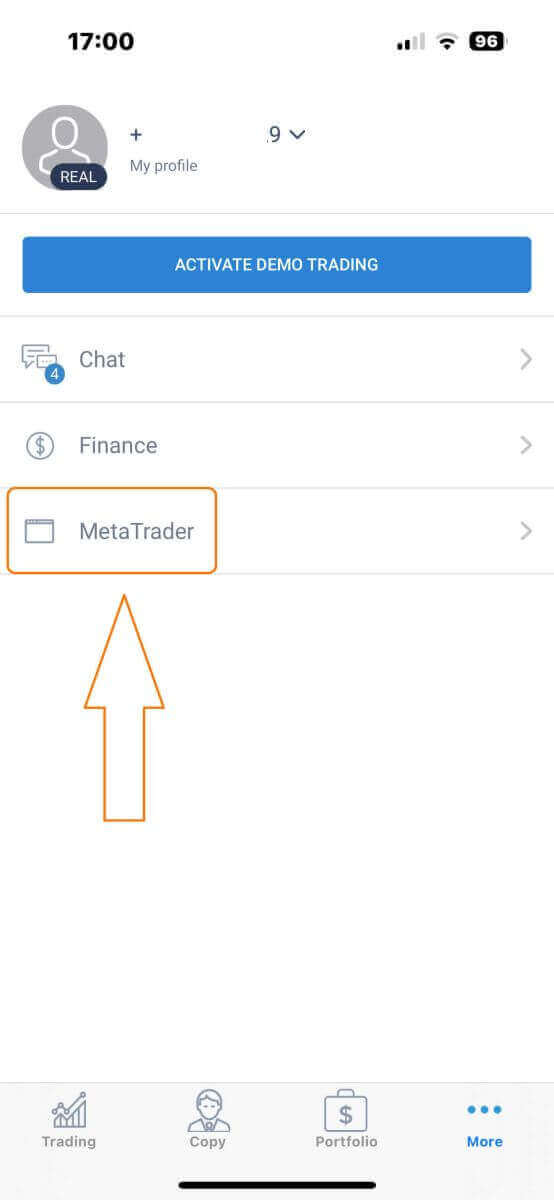
ခလုတ်ကို သင်ရှာမတွေ့မချင်း အောက်ကိုဆင်းပြီး ၎င်းကိုနှိပ်ပါ။ ကျေးဇူးပြု၍ "ဖွင့်ကုန်သွယ်မှုအကောင့်" အကွက်တွင် သင့်အကောင့်အမျိုးအစား၊ လွှမ်းမိုးမှုနှင့် ငွေကြေးကိုဖြည့်သွင်းပြီး အပြီးသတ်ရန် "OPEN TRADING ACCOUNT" ကိုနှိပ်ပါ ။ သင်သည် ကုန်သွယ်မှုအကောင့်တစ်ခုကို အောင်မြင်စွာ ဖန်တီးပြီးပါပြီ။ သင်၏ ကုန်သွယ်မှုအကောင့်အသစ်သည် အောက်တွင် ပေါ်လာမည်ဖြစ်ပြီး ၎င်းတို့ထဲမှ တစ်ခုကို သင့်ပင်မအကောင့်အဖြစ် သတ်မှတ်ရန် မမေ့ပါနှင့်။